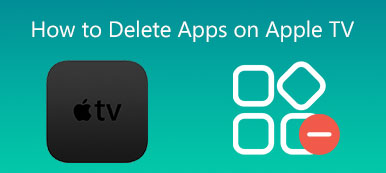E-postalar ve ekler zamanla Mac'inizdeki Apple Mail'de toplanır. Genellikle, denemeyi düşünmezsin Mac'te posta deposunu sil Depolama alanınız bitene kadar. Öyleyse soru şu ki, bir Mac'te e-postaları ve hatta Posta uygulamasının kendisini nasıl silebilirim?
Bu makale, Posta depolama alanını nasıl yöneteceğinizi ve temizleyeceğinizi açıklar. Bir e-postayı, birden çok e-postayı ve hatta Apple Mail uygulamasındaki tüm e-postaları silmek de dahil olmak üzere, Mac'inizdeki e-postaları silmek için ayrıntılı bir kılavuz alabilirsiniz.
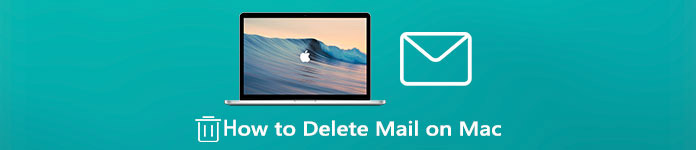
- Bölüm 1. Mac'te Postaları El İle Silmenin Yolu
- Bölüm 2. Mac'te Posta Deposunu Silmenin Daha İyi Yolu
- Bölüm 3. Mac'te Posta Silme İle İlgili SSS
Bölüm 1. Mac'inizdeki Apple Mail'deki e-postalar Nasıl Silinir
Apple Mail, e-postaları hızla silmek ve posta kutularınızı yönetilebilir tutmak için basit ve kullanışlı bir yol sunar. E-postaları manuel olarak silmek ve Mac'inizde depolama alanı boşaltmak için aşağıdaki adımları uygulayabilirsiniz.
Mac'te bir e-postayı veya birden çok e-postayı silme
Mac'te e-postaları ve ekleri silmek oldukça kolaydır. açabilirsiniz posta app, kaldırmak istediğiniz e-postayı bulun ve açın ve ardından Sil Posta araç çubuğundaki düğmesine basın. Tıkla Sil İşleminizi onaylamak için tekrar düğmesine basın.
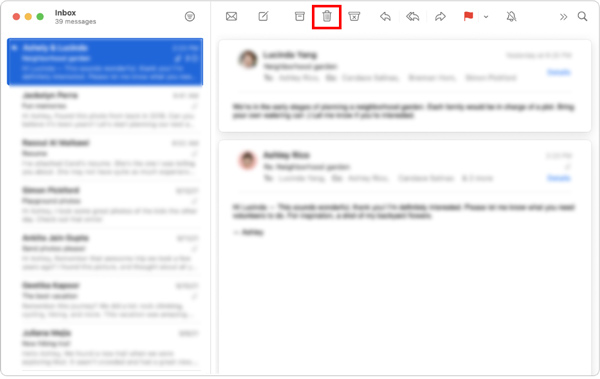
Mac'inizde birden fazla e-postayı silmek istiyorsanız, listedeki tüm mesajları veya e-posta konuşmalarını seçebilir ve ardından bunları kaldırmak için Sil düğmesini tıklayabilirsiniz.
Mac'teki tüm postaları sil
Mail uygulamasında tüm e-postalarını silmek istediğiniz posta kutusunu seçin. Tıkla Düzenle üst menü çubuğundaki menüyü seçin ve ardından Tümünü Seç seçenek. Posta kutusundaki tüm e-postalar seçildikten sonra, Mac'inizdeki tüm e-postaları silmek için Sil düğmesini tıklamanız yeterlidir.
Ayrıca üstteki tıklayabilirsiniz posta kutusu menüsünü kullanın ve ardından Posta Kutusunu Sil posta kutusundaki tüm e-postaları kolayca silme özelliği.
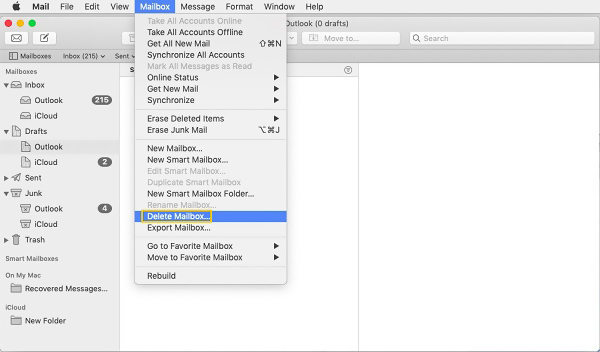
E-postaları Mac Mail'den kalıcı olarak silin
Yukarıdaki yöntemle, Mac'te e-postaları kolayca silebilirsiniz. Ancak bu e-postalar kalıcı olarak silinmez. Yine de mesajları görüntüleyebilir ve alabilirsiniz. Bu bölüm, Mac Mail uygulamasından e-postaların nasıl kontrol edileceğini, kurtarılacağını veya kalıcı olarak silineceğini anlatır.
Mac'inizde Mail uygulamasını açın ve üstteki simgesine tıklayın. posta Menü. Seçin Tercihler açılır menülerden seçeneğini seçin ve ardından Hesaplar.
Hesaplarınızdan birini seçmeniz ve ayarını kontrol etmeniz gerekir. Çöp Kutusu seçeneğini tıklayarak Posta Kutusu Davranışları. Silinen e-postalarınızı şuradan kontrol etmenize izin verilir: Çöp posta kutusu belirtilmişse posta kutusu. Aksi takdirde, bunları Çöp Kutusu posta kutusunda görüntüleyemezsiniz.
Mac'te e-postaları kalıcı olarak silmek için şuraya gitmelisiniz: posta kutusu. Burada seçebilirsiniz Silinmiş Öğeleri Sil ve ardından bir posta hesabı seçin. Bundan sonra, bir tıklamanız gerekir Çöp düğmesine basarken posta kutusu Control tuşunu kullanın ve ardından Silinmiş Öğeleri Sil onları kalıcı olarak silme seçeneği.
Bölüm 2. Mac'te Posta Deposunu Yönetmenin ve Silmenin Daha İyi Yolu
Posta depolama alanını kolayca silmek ve Mac depolama alanınızı boşaltmak için profesyonele dönebilirsiniz. Mac Temizleyici. Mac depolama alanınızı yönetmenin ve e-postalar ve ekler dahil istenmeyen dosyaları silmenin daha kolay bir yolunu sunar.

4,000,000 + Yüklemeler
Mac'te e-postaları ve ekleri silin ve istenmeyen postaları temizleyin.
Önemsiz e-postaları, sistem çöplerini, iTunes çöplerini, çift dosyaları ve daha fazlasını silin.
Mac'i optimize etmek için virüs, reklam yazılımı, kötü amaçlı yazılım ve ilişkili verileri kaldırın.
Mac CPU kullanımını, disk kullanımını, pili ve bellek performansını izleyin.
1. Adım Mac'inizde bu Mac Cleaner yazılımını ücretsiz indirin ve başlatın. Size 3 ana özellik, Durum, Temizleyici ve Araç Takımı sunar. İlk önce tıklayabilirsiniz Durum Mac'inizin CPU, Bellek ve Disk gibi mevcut durumunu kontrol etme seçeneği.

2. Adım Mac'inizdeki e-postaları silmek için temizleyici özellik. Gördüğünüz gibi, Sistem Önemsiz, iPhoto Önemsiz, E-posta Önemsiz, Büyük ve Eski Dosyaları ve daha fazlasını temizlemenizi sağlar. Burada seçebilirsiniz E-posta Önemsizliği Mac'te Posta deposunu silmek için.

3. Adım E-posta Önemsiz'in ana arayüzüne girdiğinizde, taramak E-posta önbelleğini ve eklerini hızlı bir şekilde taramak için düğmesine basın. Taradıktan sonra üzerine tıklayın. Görüntüle düğmesine basın ve silinecek tüm gereksiz e-posta dosyalarını seçin.

4. Adım Bu Mac'teki diğer gereksiz verileri silmek için diğer temizleme işlevlerini de kullanabilirsiniz. Daha kullanışlı araçlar için şuraya gidebilirsiniz: araç onlara erişmek için. Mac depolama alanında yer açmak, gizliliğinizi korumak, Mac performansını optimize etmek ve daha fazlası için onlara güvenebilirsiniz. Bu adımda, şunları seçebilirsiniz: kaldırma Mac'inizdeki kullanılmayan uygulamaları kaldırmak için düğme.

Daha fazla okuma:
İCloud E-posta Hesabını Silme ve iCloud Diğer Adını Düzgün Yönetme
IPhone'da E-postaları Silmek için 100% Çalışma Kılavuzu
Bölüm 3: Mac'te Posta Silme İle İlgili SSS
Soru 1. Mail'in MacBook'umda açılmasını nasıl durdurabilirim?
Mac'inizde Posta uygulamasını açın, en üstteki Posta menüsünü tıklayın ve ardından açılır listeden Tercihler seçeneğini seçin. Genel sekmesine tıklayın ve ardından Mesajları tam ekrandayken bölünmüş görünümde açmayı tercih et kutusunun işaretini kaldırın. Bunu yaparak, Mac'inizde Mail uygulaması isteminin görünmesini durdurabilirsiniz.
Soru 2. Mac'imdeki Apple Mail uygulamasını nasıl silebilirim?
Apple ürünleri için varsayılan ve resmi posta uygulaması olan Mail uygulaması, Mac'e önceden yüklenmiştir ve kaldırılamaz. Mac'te Mail uygulamasını doğrudan kaldırmanıza ve silmenize izin verilmez. Ancak önerilenler gibi bir üçüncü taraf uygulamasına güvenebilirsiniz. Mac Temizleyici ve Mac'inizden Mail uygulamasını silmeyi denemek için Kaldırma özelliğini kullanın.
Soru 3. Mac Mail'de bir e-posta hesabı nasıl silinir?
Üstteki Apple menüsüne tıklayın ve Sistem Tercihleri seçeneğini seçin. Sistem Tercihleri penceresinde İnternet Hesaplarını bulun ve tıklayın. Sol panelde Mac'inizden kaldırmak istediğiniz e-posta hesabını vurgulayabilirsiniz. Şimdi bu e-posta hesabını kolayca silmek için - düğmesine tıklayın.
Sonuç
E-postaları silmenin ve Mac Mail depolamanızı temizlemenin kolay bir yolunu arıyorsanız doğru yerdesiniz. Bu gönderiyi okuduktan sonra, posta kutunuzu kolayca temiz ve düzenli hale getirmek için yukarıdaki yöntemleri kullanabilirsiniz.